저장 공간이 부족하여 공간을 확보하기 위해 일부 응용 프로그램을 제거해야 하는 경우 Windows에 설치된 다양한 응용 프로그램이 사용하는 공간을 찾는 방법을 아는 것이 매우 중요합니다. 11. 또는 친구에게 응용 프로그램을 제안하고 친구가 응용 프로그램에 필요한 공간을 묻는 경우 해당 응용 프로그램에 필요한 공간을 찾는 방법을 여전히 알아야 한다고 가정해 보겠습니다. 요구 사항이 무엇이든 Windows 사용자는 다른 응용 프로그램에서 사용하는 공간을 찾는 방법을 아는 것은 확실히 소유해야 하는 중요한 기술 중 하나입니다.
이 기사에서는 컴퓨터에 설치된 응용 프로그램이 사용하는 공간을 쉽게 파악할 수 있는 방법에 대해 3가지 다른 방법을 통해 몇 가지 간단한 단계를 설명합니다.
목차
방법 1: 설정 애플리케이션을 통해
1 단계: 시작 설정 키를 눌러 앱 승리 + 나 한 번에.
에 왼쪽 창의 클릭 앱 탭과 오른쪽 창에서 앱 및 기능 탭.
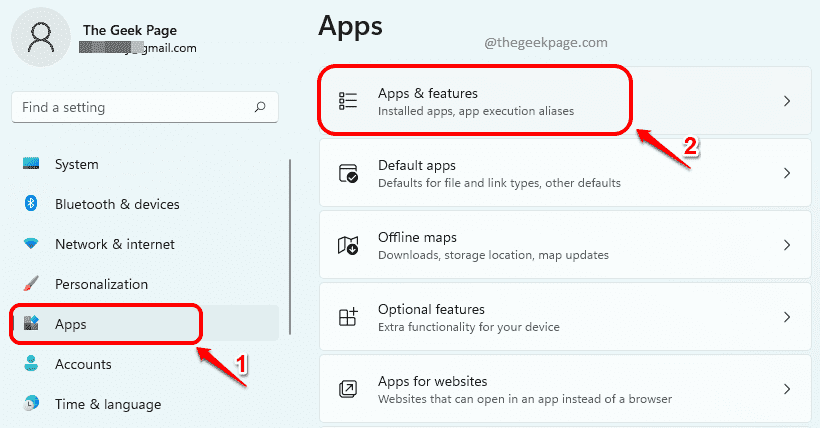
2 단계: 아래의 앱 및 기능 섹션에서 각 앱에 대해 디스크 공간 해당 앱에 의해 소비됩니다.

방법 2: 제어판을 통해
1 단계: 누르다 승리 + R 키를 함께 사용하여 시작 운영 창문. 입력 appwiz.cpl 그리고 치다 좋아요 단추.
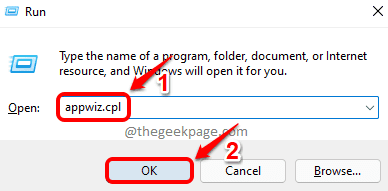
2 단계: 때 프로그램 및 기능 창이 시작되면 열 아래에서 각 응용 프로그램이 사용하는 공간을 찾을 수 있습니다. 크기.
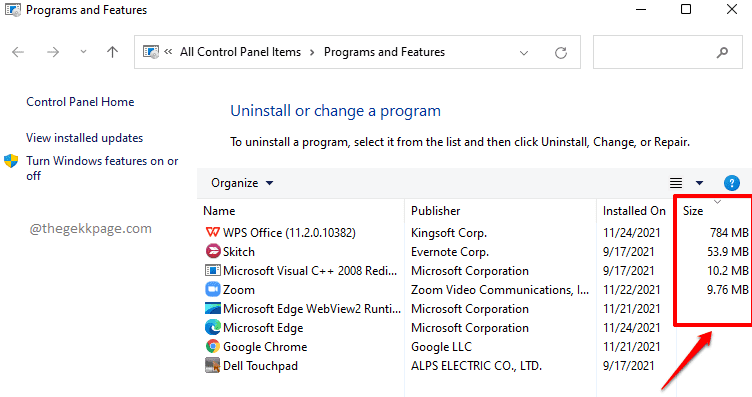
방법 3: 파일 탐색기를 통해
1단계: 드라이브로 이동 당신의 윈도우가 설치되어 있습니다 에. 대부분의 경우 이것은 씨:\ 운전하다.
시스템 드라이브에 들어가면 다음을 찾습니다. 프로그램 파일 그리고 프로그램 파일(x86) 폴더.
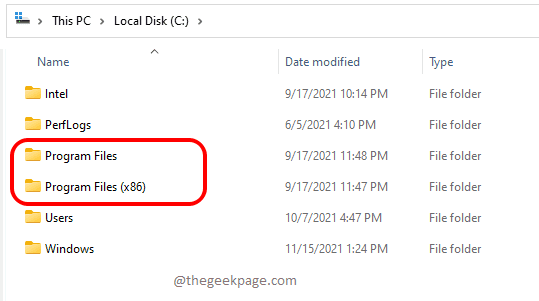
2 단계: Program Files와 Program Files(x86) 폴더를 모두 확인해야 하고 응용 프로그램 또는 소프트웨어가 있는 위치 찾기, 사용된 디스크 공간을 찾고자 합니다.
아래의 경우 Evernote 소프트웨어가 사용하는 크기를 찾고 싶습니다. 이 크기는 Program Files(x86) 폴더 안에 있습니다.
신청서를 찾으면, 마우스 오른쪽 버튼으로 클릭 그것을 클릭하고 속성.
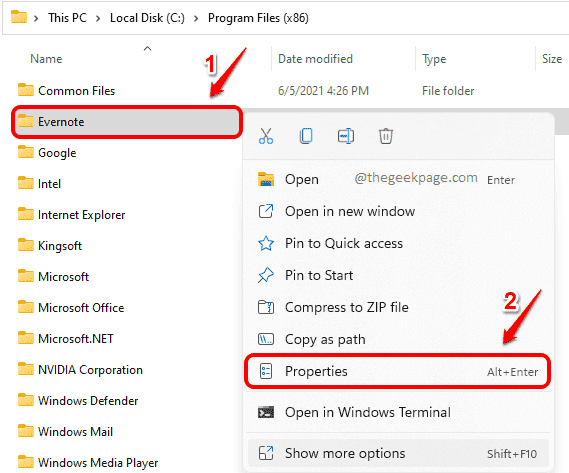
3단계: 다음에 열리는 속성 창은 크기 아래 스크린샷과 같이.
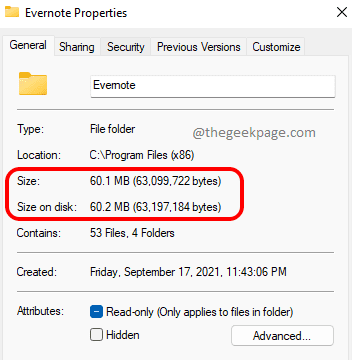
기사가 도움이 되었는지 댓글로 알려주세요.


